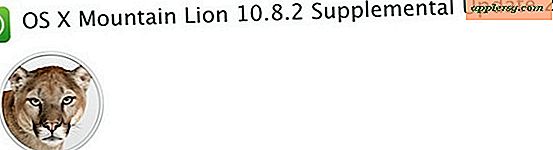7 av de beste iOS 11-funksjonene du vil faktisk bruke

IOS 11 inneholder mange nye funksjoner og en rekke subtile endringer, men vi skal fremheve noen av de beste funksjonene som er tilgjengelige i iOS 11 for iPhone og iPad som du faktisk skal bruke.
Fra muligheten til å skanne dokumenter med kameraet ditt, forbedre kontrollsenteret, til mindre distraheret kjøring, bedre filhåndtering, det nye enhånds tastaturet, automatisk dusting støvete apper og et vell av forbedringer av iPad multitasking-funksjonene, les videre til lære mer.
Åpenbart må du oppdatere iOS 11 for å få tilgang til disse funksjonene, så hvis du ikke har gjort det, vil du likevel gjøre det før du prøver dem. Eller kanskje du er på gjerdet om å oppdatere, og kanskje vil disse nye funksjonene svinge deg for å oppdatere iPhone eller iPad. I alle fall, la oss komme til det!
1: Dokumentskanning i notater
Du kan nå skanne dokumenter direkte inn i Notes-appen ved hjelp av iPhone eller iPad-kameraet, uten ytterligere programvare.

Funksjonen er veldig enkel å bruke, bare start Notes-appen og opprett et nytt notat eller gå til et eksisterende notat, klikk deretter den lille + -knappen og velg "Document Scanner" og pek kameraet på dokumentet du vil skanne. Beskjær det, juster fargen etter behov, og lagre. Dokumentet er nå skannet og lagret i Notes-appen.
Dokumentskannerprogrammer har alltid vært noen av de mer nyttige tredjepartsappene som er tilgjengelige på iPhone og iPad, og nå er den samme muligheten bygget rett inn i iOS.
2: Kontrollsenteret kan tilpasses
Kontrollsenteret har blitt omformet, og best av alt er det nå tilpassbart. Utsiktsendringen kan ta litt tid å vant til, men viktigst er det at du nå kan velge hva du vil ha i Control Center, og hva du ikke gjør.

- Gå til "Innstillinger" og deretter til "Kontrollsenter" for å tilpasse det som er tilgjengelig i Kontrollsenter iOS 11
Kontrollsenter har alltid vært nyttig, da det gir rask tilgang til mange funksjoner og innstillinger, skifter, men nå er Control Center bedre enn noensinne.
3: Avlast ubrukte apper
Hvor mange av oss har håndfull ubrukte apper som sitter og tar opp plass på iPhone og iPad? Nå har iOS 11 en pen housekeeping-funksjon som du kan aktivere som automatisk sletter de ubrukte appene for å forhindre lagring for lavt.
- Åpne "Innstillinger" og gå til "iTunes & App Store" og slå på "Laste ut ubrukte apper"

4: En håndholdt iPhone-tastatur
Større skjerm iPhone-modeller er gode for økt skjerm fast eiendom og visning av informasjon, men en handel for mange brukere er at det krever to hender på de større skjerm enhetene. Men nå har iPhone i iOS 11 en One Handed Keyboard-modus, som skifter tastaturtastene over til venstre eller høyre del av skjermen, slik at tastene lett kan nå en enkelt tommel.

- Åpne innstillinger> Tastaturer> Ett håndholdt tastatur> Velg "Venstre" eller "Høyre"
Også hvis du har aktivert Emoji eller et annet tastatur, kan du trykke på Globe / Emoji-knappen på tastaturet for rask tilgang til One Handed Keyboards.
Hvis du savner dagene med enhånds teksting på 3, 5 "iPhone-skjermer, vil du sannsynligvis virkelig nyte denne funksjonen.
iPad har ikke enhånds tastaturmodus, men den har noen andre interessante tastaturfunksjoner som muligheten til å bla ned på en tast for å få tilgang til tall og andre spesialtegn.
5: Filer App
Filen App tilbyr filtilgang og et filsystem av forskjellige typer for iPhone og iPad, noe som gir deg enkel tilgang til iCloud Drive og filer lagret i apper på iOS og andre steder i iCloud.

Du vil også få alle kjente filsystemhandlinger tilgjengelig i Filer-appen, inkludert dra og slipp-støtte på iPad (med et trykk og hold), muligheten til å kopiere og slette filer, opprette nye mapper, sortere etter dato, navn eller filstørrelse, tagstøtte og mer.
Det er mye mer rudimentær og forenklet enn Finder på Mac, så forvent ikke det nivået av funksjoner, men likevel Files app på iOS er en god start å ha forbedret filtilgang på iPhone og iPad.
6: Ikke forstyrr mens du kjører på iPhone
IPhone har fått en ny variant av den utmerkede Ikke forstyrr-funksjonen som oppdager når en bruker kjører en bil og deretter plasserer enheten automatisk i en ikke forstyrr mens kjøre-modus.
- Åpne "Innstillinger"> "Ikke forstyrr"> Se etter "Ikke forstyrr mens du kjører"> trykk på for Aktiver, velg deretter "Automatisk"

Dette forhindrer varsler og varsler fra å komme inn og distrahere deg mens du kjører en bil. Du kan selv angi egendefinerte automatiske svar når funksjonen er aktivert, slik at kontaktene vet at du kjører og vil komme tilbake til dem når det er trygt å.
Ikke forstyrr mens kjøring er en flott funksjon som har potensial til å redusere distrahert kjør og andre trafikkproblemer, så la oss håpe alle bruker for tryggere veier!
Åh, og forresten, kan du legge til en Ikke forstyrr mens kjøring skifter til kontrollsenter på iPhone hvis du vil ha rask tilgang til funksjonen.
7: Multitasking forbedringer i iPad
IOS 11 er virkelig mest bemerkelsesverdig på iPad, der den nye Dock, App Switcher, dra og slipp evner, og multitasking funksjoner gjør en stor innvirkning på iPad arbeidsflyt.

Det er mye å utforske med iPad multitasking endringer, og de nye tilleggene til den forbedrede Dock, App switcher, sammen med muligheten til å dra og slippe mellom apper, fungerer godt sammen med andre iPad multitasking funksjoner som Split View, Slide Over og Bilde i bildevideo.
-
Har du noen favoritt iOS 11 tips eller triks? Del dem med oss i kommentarene!